Tuğla Kırma Oyun yapımı için Scratch kütüphanesinden 1 top, 1
Yeşil Çizgi(topu karşılayacak), 1 Kırmızı çizgi(top buraya çarptığında canı
azalması için), 7 tanede buton ekledim(kütüphanede kiremit olmadığı için buton
ekledim.)
Topun içine yazılacak kodlar aşağıdadır.
Öncelikle
Kalan Can Veri kısmından bir değişken oluşturuyoruz. Kalan can değişkeni yeşil
bayrak tıklanınca 5 olsun yapıyoruz. Eğer daha önceden oynanan veya yarım kalan
oyun olma ihtimaline karşı her oyun başladığında kalan canı 5 yapıyoruz. Topun
bir noktadan başlaması için 0,0 koordinatından topu başlatıyoruz. Topun her bir
adımını 5 adım yapıyoruz. Devamlı hareket halinde olması için atacağı adımı
sürekli tekrarla komutunun içine alıyoruz. Sürekli olarak topumuz 5 adım
gidecek kenara geldiğinde geri dönmesi için “Kenara Geldiysek Sek” komutunu
kullanıyoruz. Şimdi, topun yeşil çubuğa çarpınca geri dönebilmesi için kontrol
yapmamız lazım. Bunun için “Eğer” kodunu kullanıyoruz. Eğer, top yeşil renge
değdi ise(Eğer, kontrol menüsünden, Rengine değdi kodu ise Algılamadan
ekliyoruz) top bir açıyla geri dönsün. Ama, 0-90 derece arasında rastgele bir
açı ile(Önce hareket menüsünden 90 yönüne dön, sonra işlem menüsünden rastgele
kodunu alıp az önce hareket menüsünden eklediğimiz kodun içine
yapıştırıyoruz.)Tek kontrolümüz bu değil. Birde, kırmızı çizgiye top değdiği
zaman canın eksilmesi lazım. Bu kontrol için eğer komutunu kullanıyoruz yine.
Eğer, top kırmızı çizgiye değdi ise kalan canı bir azaltıyoruz. Eğer, kalan can 0 ise kaybettiniz diye
mesaj verip herşeyi durduruyoruz. Topun değdiği tuğlalar yok olurken bir haber salıyor her bir tuğla ayrı ayrı. Salınan bu haberler geldiğince tığla sayısı diye bir değişkenin değerini 1 artırıyoruz. Böylelikle bu değişken 5 olduğu zaman oyunu kazandınız yazısı çıkacak. Yok olan tuğlalar başlangıçtakine eşit olduğunda bu kazandınız yazısı çıkıyor
Yeşil çubuğun içine aşağıdaki kodları yazıyoruz.
Öncelikle yeşil bayrak tıklanınca
yeşil çubuğu belli bir koordinata getiriyoruz. Çubuğun devamlı hareketini
sağlamak için sürekli tekrarla kodunun içine istenilen tuşa basılıp
basılmadığını kontrol etmek için “Eğer” kodunu kullanıyoruz. Biz, sağ ve sol ok tuşlarını kullanacağız
yeşil çubuğu hareket ettirmek için. Yeşil çubuğumuz, sadece yatay olarak hareket
edeceği için hareket ekseni x olacak. Sağ ok tuşuna bastığımızda x pozitif
olarak, sol ok tuşuna bastığımızda ise x negatif olarak hareket edecek. Bunun
için, Eğer kodunun içine Algılama menüsünden ….tuşuna basılı mı? Kodunu ekliyoruz.
Son bir kontrolümüz ise yeşil çubuk kenara değdi mi? Eğer bunu yapmazsak çubuk
ekran dışına çıkabilir. Biz, bu kontrolü yine Eğer kodu ile yapıyoruz. Ancak, 2
şartın sağlanması lazım. Eğer, sağ ok tuşuna basıl ve kenara değdi ise(Algılama
menüsünden) ve komutu ise İşlemler menüsünden ve komutunun içine ekliyoruz.
Eğer hem kenara değdi ve sağ ok tuşuna basılı ise yeşil çubuk x ve y
koordinatında yukarda koordinatlara gitsin. Bu koordinatlar çubuğun kenara
değdiği koordinatlar. Yani, her kenara değmesinde o koordinatlara gidiyor(Aslında
yerinde kalmış oluyor çubuk)
Tuğlaların içine yazılacak Kod;
Oyun yeniden başladığında tuğlalar
gözükecek. Eğer top tuğlaya değdi ise gizlenecek ve bir haber salınacak bu haber ile beraber arka planda tugla sayısını tutan değişkenin değerini 1 artırıp başlangıçtaki tuğla sayısına eşit olduğunda oyunu bitirmek için.
Oyunun Çalışma Dosyasını İndirmek İçin TIKLAYINIZ
Oyunun Çalışır Halini Oynamak İçin TIKLAYINIZ
Benzer Konular:
Tüm Scratch Örnekleri İçin TIKLAYINIZ
(Tüm
Scratch Örneklerine tıkladıktan sonra açılan sayfanın en altındaki "Diğer
Yayınlara" tıklayarak diğer sayfadaki scratch örneklerinede
ulaşabilirsiniz)
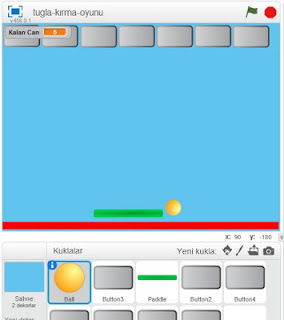



Yorumlar
Yorum Gönder